|
インストールを取扱説明書に記載の順番で行わなかった場合や、インストール操作を途中で誤ってしまった場合に、GV-BCTV7/USB2がインストールされず、!マークや?マークとなってしまいます。その際は、以下の手順で現在の状態の削除を行ってから、インストールを行ってください。
|
【1】
GV-BCTV7/USB2サポートソフトがVer1.02以上であることを確認します。
お手持ちのサポートソフトが最新(Ver1.02以上)か確認hし、1.00や1.01の場合は、ホームページより最新バージョンをダウンロードしてください。
<サポートソフトのダウンロード手順>1) ダウンロードページをアクセスし、
をクリックします。
2)をクリックします。
3) [ファイルのダウンロード]画面が開いたら、「保存」を選択します。
4) [名前を付けて保存]画面が開いたら、ダウンロードするファイルを保存する場所を指定して「保存」ボタンで保存します。例)デスクトップを選択し、「保存する場所」の右側にある 「新しいフォルダの作成」ボタンをクリックします。[新しいフォルダ]もしくは何か適当にわかるようにフォルダ名を入力します。 新しくできたフォルダをダブルクリックで開き、「保存」ボタンをクリックします。
5) ダウンロードが終了したら、指定した場所(フォルダ)内に電子レンジのようなアイコンのファイルが1つ保存されていることを確認し、そのファイルをダブルクリックします。
6) 「解凍しますか?」という画面が表示されますので、「はい」をクリックします。
→ セキュリティの警告画面が出た場合は「実行」をクリックします。
7) 展開先フォルダの指定画面が出ますが、そのまま「OK」ボタンをクリックします。
ダウンロードしたファイルが解凍され、[Driver]とReadme というアイコンができていれば準備OKです。
パソコンから、GV-BCTV7/USB2の接続(USBケーブル)を取り外します。
【3】
すでにインストールされている古いドライバの情報を削除します。
→ サポートソフトCD-ROMを使って削除する場合
→ ダウンロードしたサポートソフトを使って削除する場合1) CD-ROMをセットします。
2) 表示されたメニューの「ドライバのインストール」をクリックします。
3) GV-BCTV7/USB2ドライバインストール画面で「アンインストール」をクリックし、ファイルの確認、削除動作が100%まで進み止まりましたら、「終了」を選択します。
1) ダウンロードしたものを保存したフォルダを開きます。
2) フォルダ内の[Driver]フォルダを開きます。
3) 開いたフォルダ内のSETUPをダブルクリックします。
4) GV-BCTV7/USB2ドライバインストール画面で「アンインストール」をクリックし、ファイルの確認、削除動作が100%まで進み止まりましたら、「終了」を選択します。
GV-BCTV7/USB2をパソコンのUSBポートに接続します。
【注意】接続すると以下のような画面が表示されますが、「キャンセル」をクリックします。
もしくは
→もし「次へ」をクリックしてしまった場合には、インストールができませんので、【2】からやり直しをしてください。
【5】
インストールします。
1.【1】でダウンロードした最新バージョンのサポートソフトをインストールします。
<ダウンロードした最新サポートソフトでインストールを実施>
1) ダウンロードしたものを保存したフォルダを開きます。
2) フォルダ内の[Driver]フォルダを開きます。
3) 開いたフォルダ内のSETUPをダブルクリックします。
2.GV-BCTV7/USB2ドライバインストール画面で「インストール」をクリックします。
※「インストール」をクリックしてエラーになったらサポートソフトV1.00または、1.01の可能性があります。
こちらをご確認いただき、【1】からやり直しをしてください。
! インストールが始まり、途中で以下ような画面が出ましたら「続行」ボタンをクリックしてください。
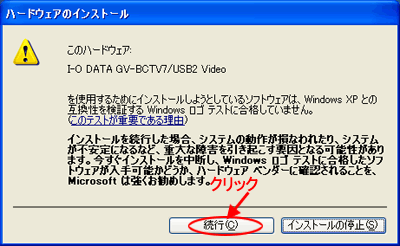
および
以上の操作の後、以下終了の画面が出ましたら、OKボタンをクリックし、インストールは終了です。
【6】
インストール後の確認
インストールが正常に完了し、GV-BCTV7/USB2が正常に認識されたか確認しましょう。1) デバイスマネージャを開きます。
「スタート」-「マイコンピュータ」(デスクトップ上の「マイコンピュータ」)を右クリックし、「プロパティ」をクリックします。
「ハードウェア」タブをクリックし、「デバイスマネージャー」ボタンをクリックします。2)一覧の[イメージングデバイス] および[サウンド、ビデオおよびゲームのコントローラ]をダブルクリックしてGV-BCTV7/USB2の認識を確認します。
「USB EMP Audio Device」が 「USBオーディオデバイス」となっている場合はこちら→
以上でインストールは完了です。